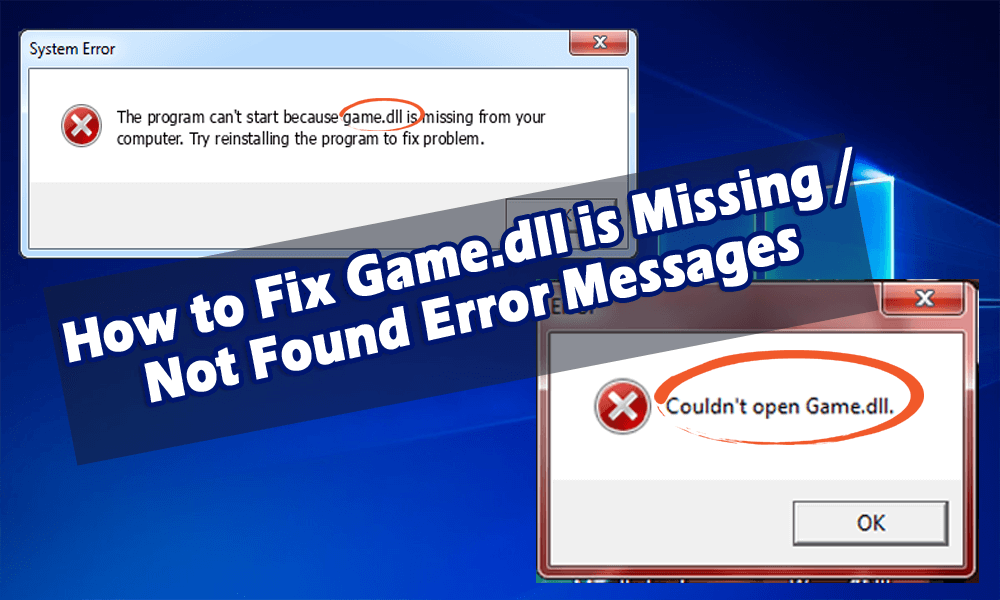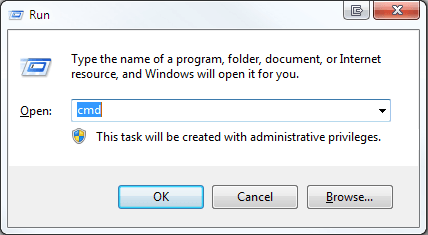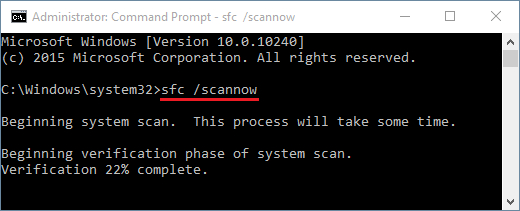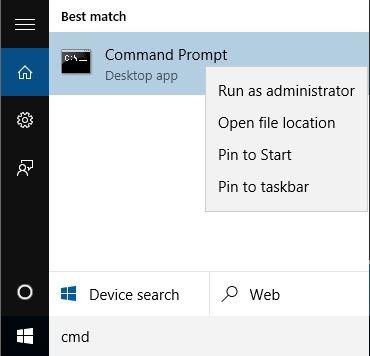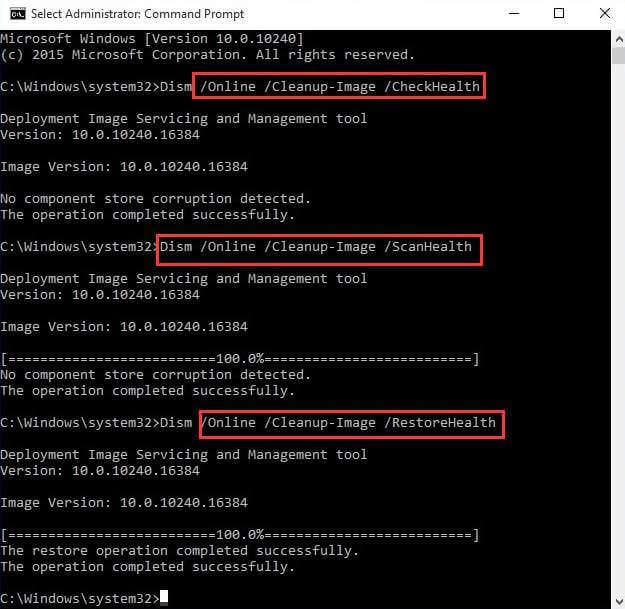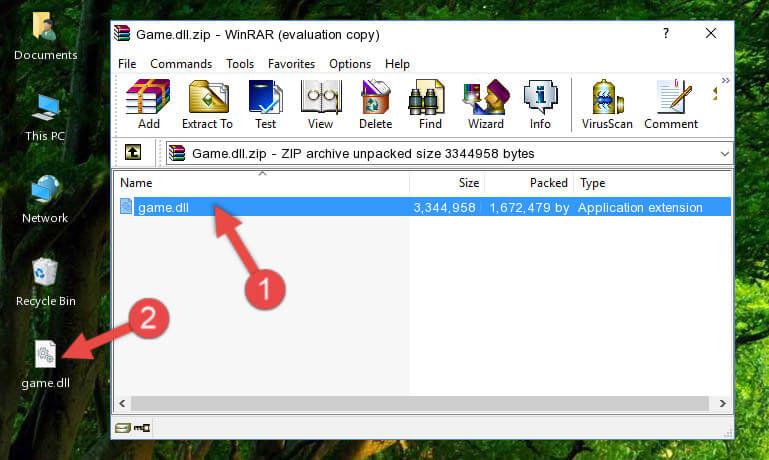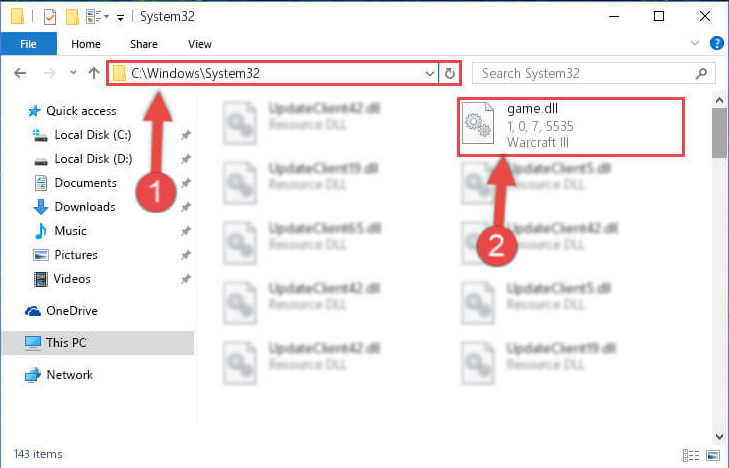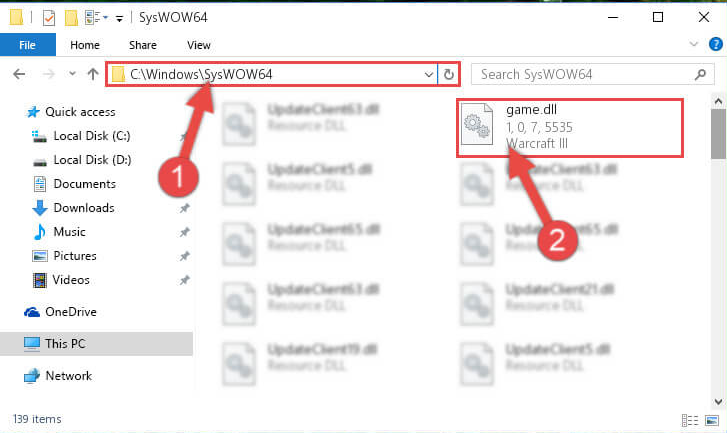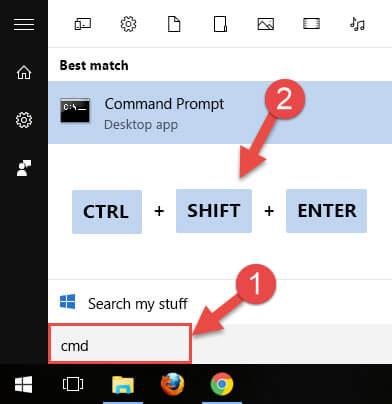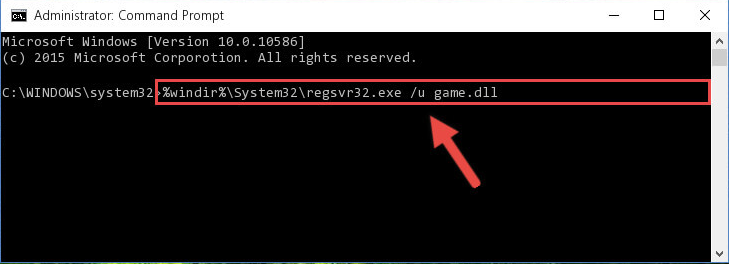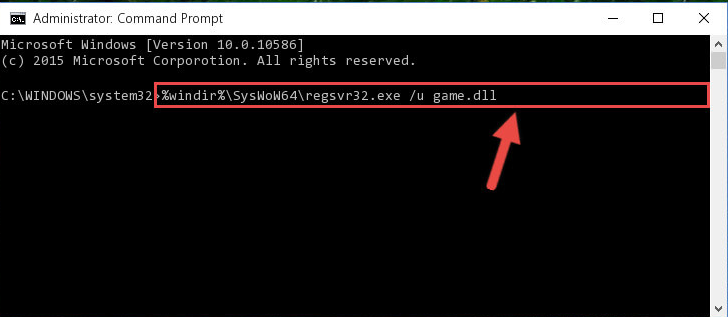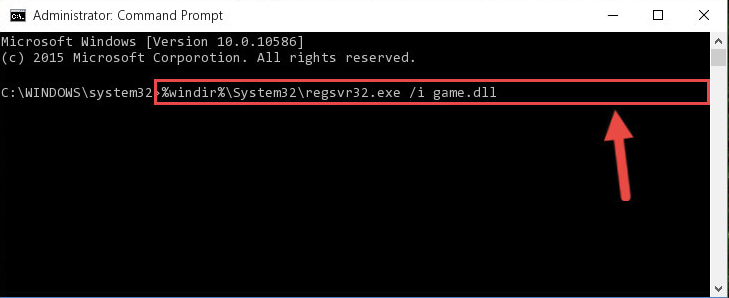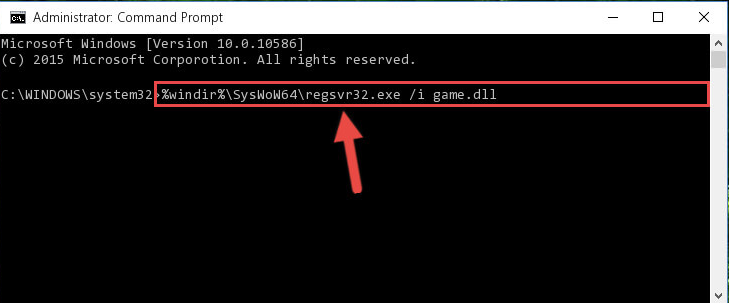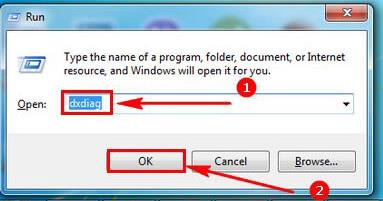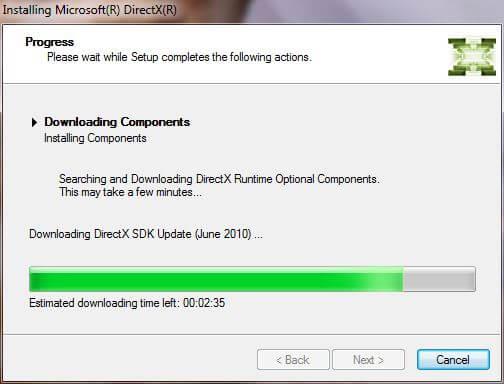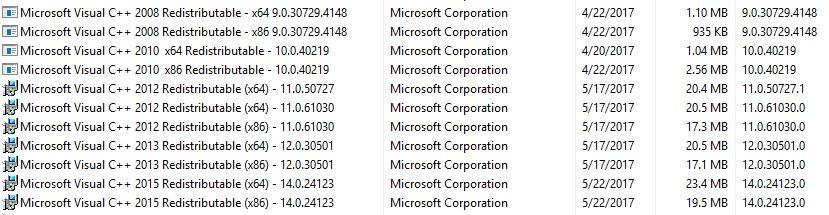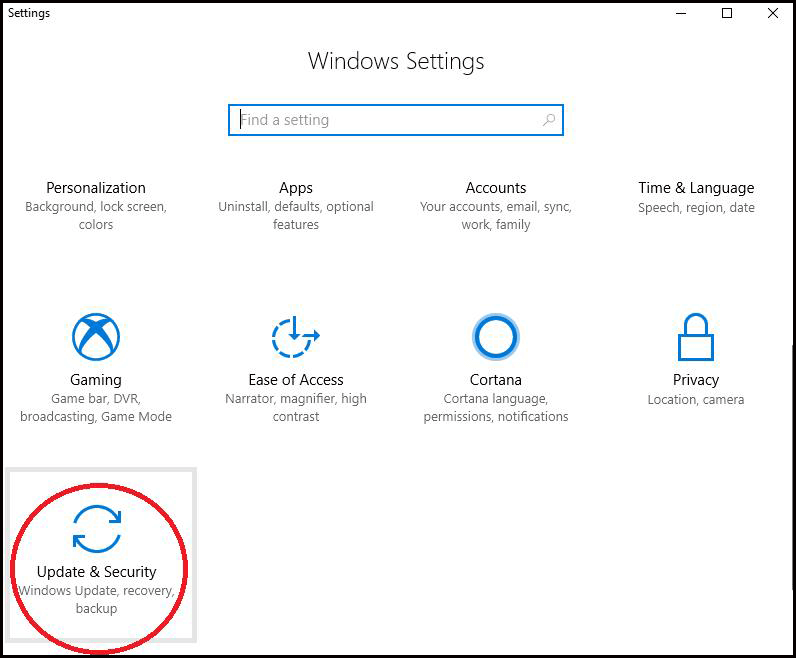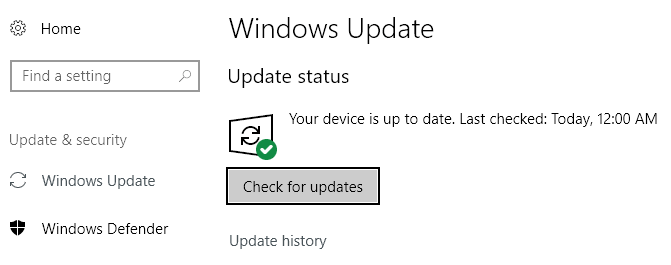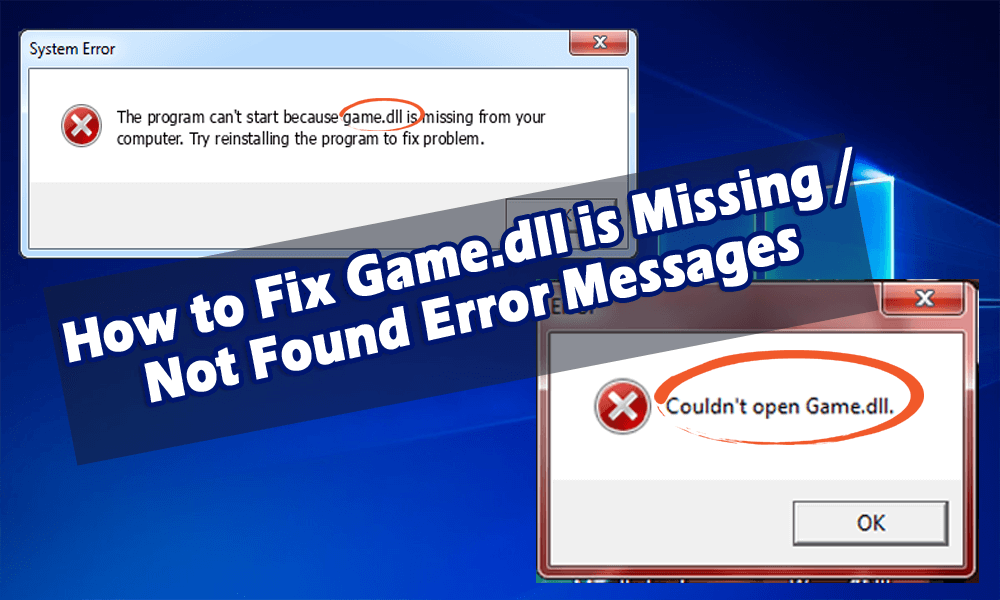
DLL (Dynamic Link Library) is een belangrijk bestand dat helpt bij het goed functioneren van het Windows-besturingssysteem. Meestal zijn deze DLL-bestanden gerelateerd aan pc-games waardoor de DirectX-games correct werken.
Als u tegenkomt : "Het programma kan niet starten omdat game.dll op uw computer ontbreekt. Probeer het probleem opnieuw te installeren om het probleem op te lossen " foutbericht. Dan wordt u aangeraden dit probleem snel op te lossen.
Hier in dit artikel vindt u de volledige informatie over wat game-dll is, de oorzaken ervan en natuurlijk de oplossingen om de game.dll- foutmelding te verwijderen.
Wat is Game.dll?
Game.dll is een soort DLL-bestand dat gerelateerd is aan Warcraft III ontwikkeld door Blizzard Entertainment voor het Windows-besturingssysteem.
Voor Windows is de nieuwste versie van Game.dll 1.0.7.5535 . Dit DLL-bestand heeft een beoordeling van 1 ster en een beveiligingsbeoordeling van "Onbekend" gekregen.
Als u een game-dll-fout tegenkomt wanneer u een game of applicatie start, kunt u verschillende soorten fouten tegenkomen. Hieronder staat de lijst met die spel-DLL- fouten.
Veel voorkomende Game.dll-foutmeldingen
De meest voorkomende game.dll fouten die optreden op een Windows-computer zijn:
- "Game.dll niet gevonden."
- "Game.dll Toegangsfout."
- "Het bestand game.dll ontbreekt."
- "Kan game.dll niet registreren."
- "Kan C:\Windows\System32\\game.dll niet vinden."
- “Kan Warcraft III niet starten. Er ontbreekt een vereist onderdeel: game.dll. Installeer Warcraft III opnieuw.”
- "Deze toepassing kan niet worden gestart omdat game.dll niet is gevonden."
Deze DLL foutmeldingen kunnen optreden, tijdens installatie van een programma , terwijl een game.dll geassocieerd met het software programma wordt uitgevoerd, tijdens de installatie van Windows OS, of zelfs tijdens Windows afsluiten of opstarten .
Het identificeren van wanneer en waar uw game.dll-fout optreedt, is een van de nuttige informatie die u kan helpen bij het oplossen van het probleem.
Wat is de oorzaak van het optreden van een DLL-fout in het spel?
Meestal traden Game.dll-fouten op als gevolg van corrupte of ontbrekende game.dll-bestanden of problemen in het Windows-register.
Bekijk enkele veelvoorkomende oorzaken die kunnen leiden tot het optreden van een game.dll-fout:
- Ongeldige of corrupte game.dll registervermelding.
- Virus- of malware-aanval die het game.dll-bestand heeft beschadigd/beschadigd.
- Game.dll-bestand wordt overschreven door een ander programma.
- Installatie van de nieuwe programma's kan per ongeluk het game.dll-bestand verwijderen.
- Bij het verwijderen van een programma is per ongeluk het bestand game.dll verwijderd.
- Blizzard Entertainment hardwarefout, waardoor het game.dll-bestand is beschadigd/beschadigd.
Hoe Game.dll Fouten Te Repareren?
Om de game.dll warcraft 3-foutmelding die tijdens het spelen verschijnt op te lossen, moet je de onderstaande oplossingen een voor een proberen.
-
- SFC/scan uitvoeren
- DISM-scan uitvoeren
- DLL-bestand handmatig downloaden
- Installeer directx
- Probeer Visual C++ Redistributable opnieuw te installeren
- Windows-besturingssysteem bijwerken
Volg nu de oplossingen in detail:
Oplossing 1: Voer SFC/Scan uit
Het uitvoeren van de SFC-scan kan de dll-fout van het spel oplossen, omdat het de corrupte systeembestanden repareert .
Voordat u de stappen toepast, logt u eerst in als beheerder en volgt u de stappen om de scan uit te voeren:
- Druk op de Windows + R- toets om het dialoogvenster Uitvoeren te openen
- Typ cmd en klik op de knop OK
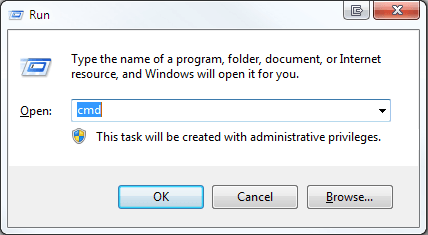
- Typ sfc/scannow en druk op enter
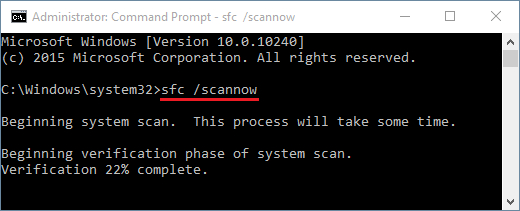
Wacht nu tot het scanproces is voltooid. Als uw systeembestanden een probleem hebben, wordt het bericht weergegeven.
Start uw computer opnieuw op en kijk of de dll-fout van het spel is opgelost of niet. Zo niet, probeer dan een andere oplossing.
Oplossing 2: voer DISM Scan uit
Soms komt het voor dat de problemen niet worden opgelost door een sfc-scan, probeer in dat geval DISM-scan .
Volg de stappen om de DISM-opdracht uit te voeren:
- Druk op het Windows -pictogram
- Typ cmd, klik met de rechtermuisknop op de opdrachtprompt en selecteer Als administrator uitvoeren
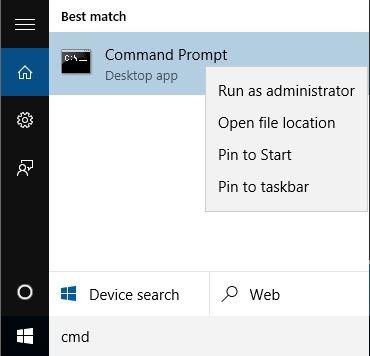
- Typ de onderstaande opdrachten en druk na elke opdracht op enter:
DISM.exe /Online /Cleanup-image /scanhealth
DISM.exe /Online /Cleanup-image /Restorehealth
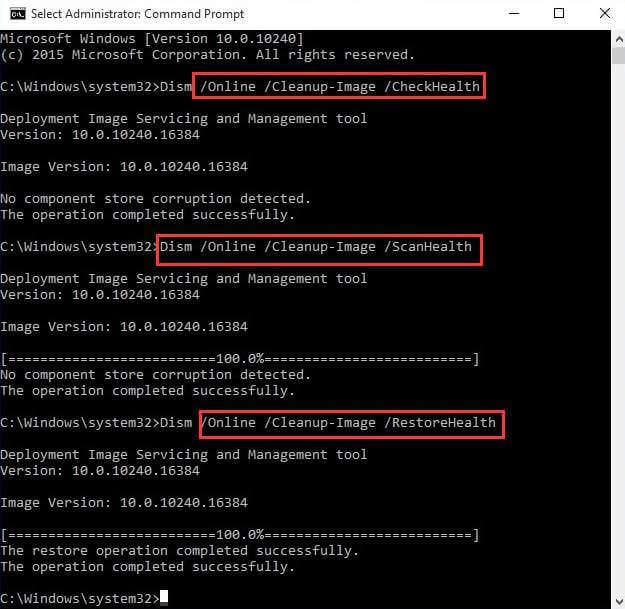
Nadat het scanproces is voltooid, merkt u de game.dll-fout niet meer.
Oplossing 3: installeer het game.dll-bestand handmatig
Als geen van de oplossingen voor u werkt, kunt u proberen de game.dll handmatig te installeren. Volg de stappen om het game.dll-bestand te installeren:
- Het bestand dat u hebt gedownload, is mogelijk een gecomprimeerd bestand met ".zip"
- Om het te installeren, dubbelklikt u eerst op het ".zip"-bestand en opent u het bestand.
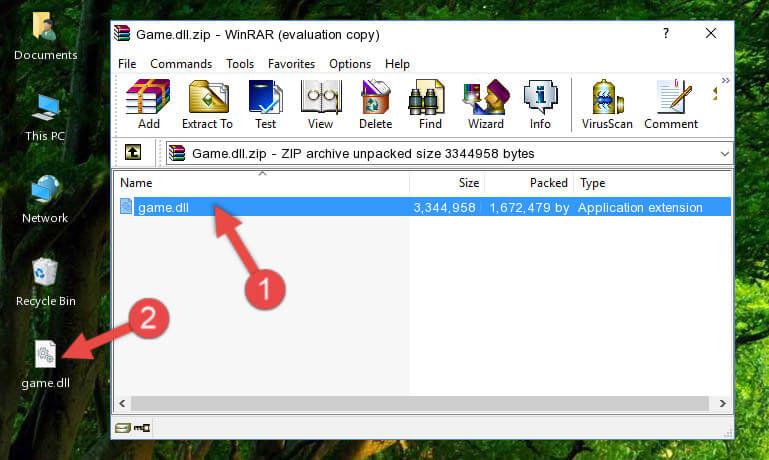
- Bibliotheek met de naam "Game.dll" in het venster wordt geopend. U moet deze bibliotheek installeren. Sleep het naar het bureaublad.
- Kopieer het bibliotheekbestand "Game.dll" dat u hebt uitgepakt.
- Plak het in de map "C:\Windows\System32"
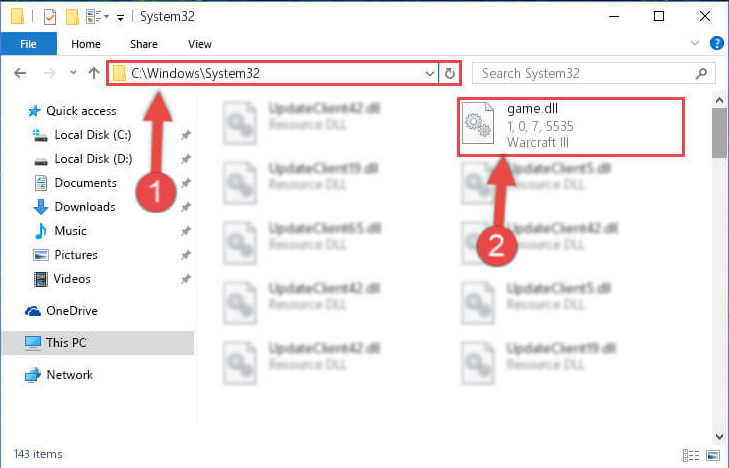
- Als u een 64-bits besturingssysteem gebruikt, plakt u dit in "C:\Windows\sysWOW64".
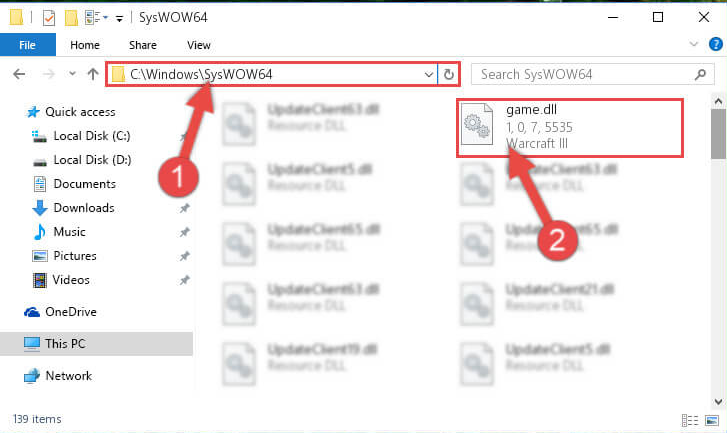
- Open eerst de opdrachtprompt en voer het uit als beheerder
- Klik op het Windows-pictogram, typ cmd en druk op Ctrl + Shift + Enter allemaal tegelijk
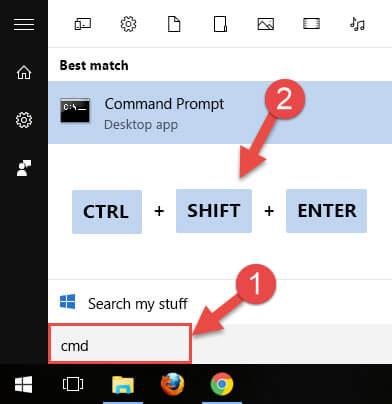
- Een bevestigingsvenster van Windows "Wilt u de opdrachtprompt uitvoeren zoals met beheerdersrechten?" , klik op JA .
- Plak de onderstaande opdracht en druk op enter
%windir%\System32\regsvr32.exe /u Game.dll
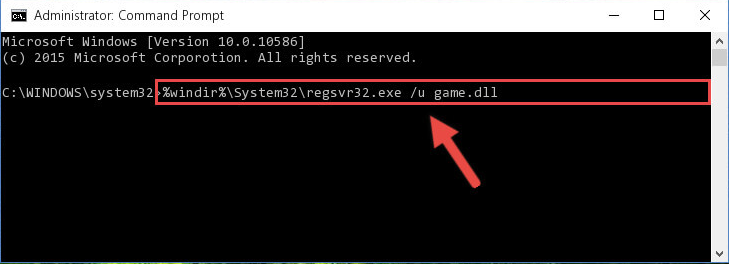
- Als u een 64-bits versie in Windows gebruikt, plakt u de opdracht en drukt u op enter.
%windir%\SysWoW64\regsvr32.exe /u Game.dll
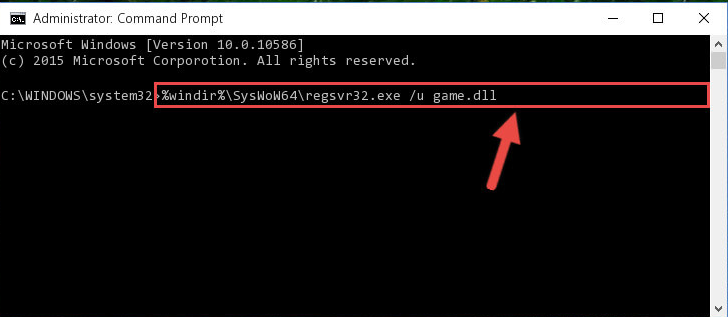
- Om het verwijderde dll-bibliotheekregister opnieuw te maken, plakt u de opdracht en voert u in
%windir%\System32\regsvr32.exe /i Game.dll
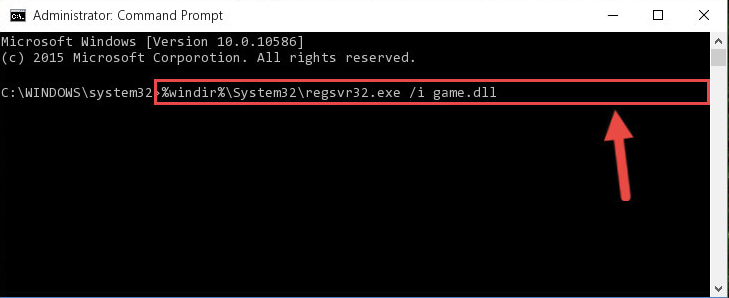
- Als u de 64-bits versie in Windows gebruikt, plak dan de opdracht en voer in
%windir%\SysWoW64\regsvr32.exe /i Game.dll
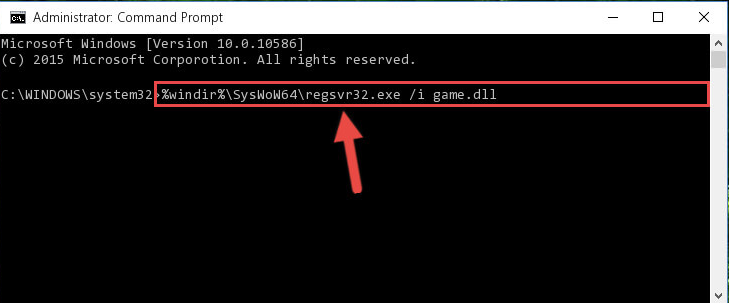
Nadat u de stappen volledig hebt uitgevoerd, is game.dll met succes geïnstalleerd en ontvangt u de dll-fout van de game niet.
Maar als u dat doet, moet er een incompatibiliteitsprobleem zijn.
Oplossing 4: installeer DirectX
Om de game.dll-fout te herstellen, is de gebruikelijke oplossing om DirectX te installeren die door veel gebruikers is gemeld. U kunt de officiële website van Microsoft bezoeken om de benodigde bestanden van Direct te installeren.
Hoewel in sommige gevallen de DirectX-bestandsconfiguratie al op de game-cd verschijnt, kunt u deze ook vanaf daar installeren. Dit lost de dll-fout van het spel op.
Maar als u DirectX handmatig wilt installeren, volg dan de onderstaande stappen:
- Druk op Windows + R- toets
- Typ dxdig en klik op OK
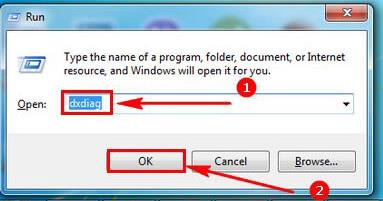
- Selecteer het systeemtabblad om uw systeemversie te controleren
- Zoek de "DirectX End-User Runtime Web Installer"-pagina van Microsoft
- Klik op de knop Downloaden voor dxwebsetup. exe-bestand
- Volg de instructies om de dxwebsetup te downloaden en te installeren. exe-bestand voor de nieuwste versie van DirectX.
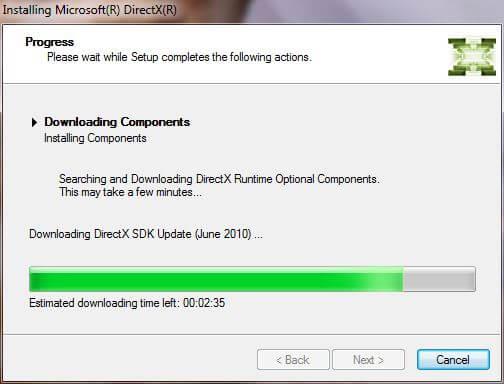
Controleer nu of de ontbrekende fout game.dll is opgelost of niet.
Oplossing 5: probeer Visual C++ Redistributable opnieuw te installeren
Als het installeren van DirectX echter niet voor u werkt bij het oplossen van de game.dll-fout, kunt u proberen Visual C++ Redistributable opnieuw te installeren.
Volg de stappen om visuele C++ herdistribueerbare bestanden opnieuw te installeren:
- Druk op Windows + R- toets
- Typ appwiz. cpl en klik op OK

- Vind Microsoft visual C++-programma's
- Sluit alle vermeldingen en klik op Installatie ongedaan maken
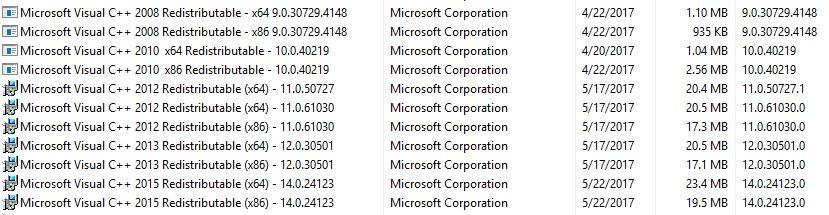
- Nu deïnstalleren, een nieuwe kopie van Visual C++ Redistributable downloaden en installeren
- Nadat u Visual C++ redistributables opnieuw hebt geïnstalleerd, start u uw systeem opnieuw op
Controleer of de game.dll-fout nog steeds aanhoudt of niet.
Oplossing 6: Windows-besturingssysteem bijwerken
Het bijwerken van uw Windows-besturingssysteem kan u ook helpen om de DLL-fout op te lossen. Hier zijn de stappen om uw Windows handmatig bij te werken.
- Druk op het Windows -pictogram
- Ga naar instellingen
- Selecteer Update & beveiliging
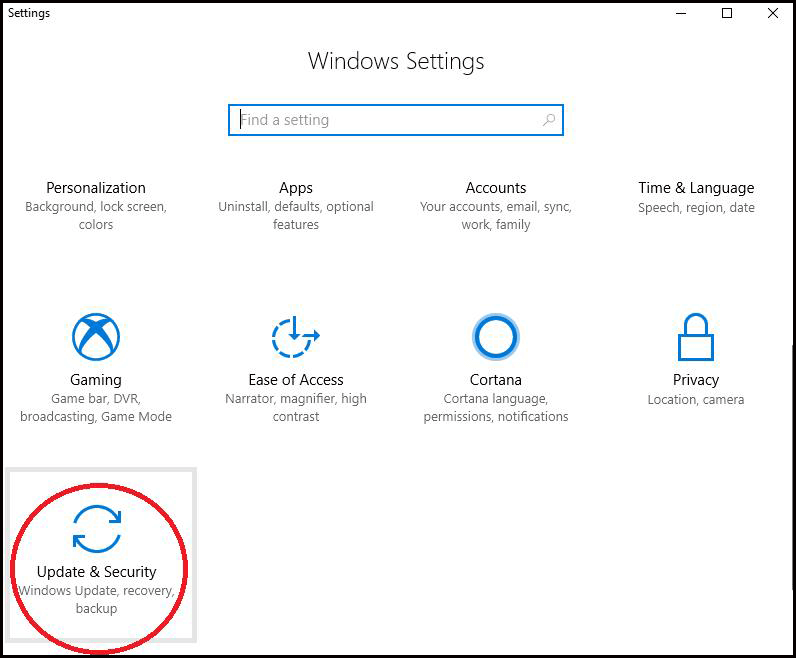
- Selecteer het tabblad Windows Update
- Klik op controleren op updates
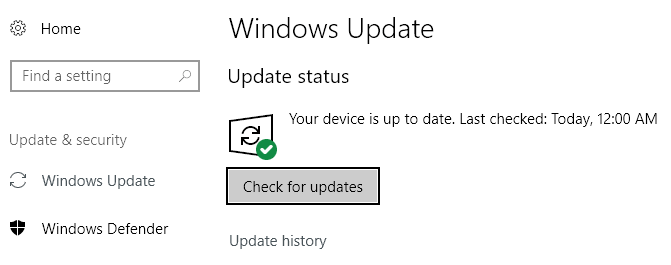
Als er updates beschikbaar zijn, wordt deze automatisch gedownload. Nadat uw Windows is bijgewerkt, bestaat de kans dat de dll- fout van het spel verdwijnt.
We zullen. er zijn veel andere oplossingen om DLL-fouten op te lossen, om meer te weten, bezoek deze link - Hoe DLL-fouten te repareren?
Beste en gemakkelijke oplossing om game.dll-fout te herstellen
Als je tijdens het uitvoeren van alle handleidingen nog steeds de dll-fout van het spel ervaart, is hier een eenvoudige oplossing die je zal helpen om van deze fout af te komen.
Probeer de DLL-reparatietool . Dit is een geavanceerde reparatietool die alle DLL-gerelateerde problemen en fouten met gemak oplost. Deze reparatietool is gemakkelijk te gebruiken en zelfs een niet-technisch persoon kan hem probleemloos gebruiken.
Deze tool repareert niet alleen DLL-fouten, maar ook andere fouten zoals registerfouten, BSOD-fouten, voorkomt pc-problemen , enz. en verbetert de prestaties van de pc/laptop.
Download DLL-reparatietool om Game.DLL-fout te repareren
Conclusie
Dus dat gaat allemaal over de DLL- fout van het spel.
Ik heb mijn best gedaan om je de tijdelijke oplossingen te bieden die je zullen helpen bij het oplossen van de game.dll missing/not found- fout.
Voer de handleidingen één voor één zorgvuldig uit om de ontbrekende game.dll-fout op te lossen en als u problemen ondervindt, kies dan voor de gemakkelijke oplossing
De verwachting is dat dit artikel nuttig voor u blijkt te zijn.
Afgezien hiervan, als u vragen of suggesties heeft met betrekking tot dit artikel, aarzel dan niet en schrijf ons in de onderstaande commentaarsectie.